Configurar un enjambre de asistencia al cliente para casos complejos
Nota
La información sobre la disponibilidad de funciones es la siguiente.
| Dynamics 365 Contact Center - insertado | Dynamics 365 Contact Center—independiente | Dynamics 365 Customer Service |
|---|---|---|
| No | Sí | Sí |
Importante
Para usar esta característica, debe activarla y aceptar los términos de licencia. ¿Qué son características de vista previa y cómo las puedo habilitar?
Una característica de vista previa es una característica que no está completa, pero se publica antes de la versión oficial para que los clientes puedan tener un acceso inicial y proporcionar comentarios. Las versiones preliminares de características no se han diseñado para un uso de producción y pueden tener una funcionalidad limitada o restringida.
Se espera que esta característica se modifique, así que no debería usarla en producción. Úsela solo en entornos de desarrollo y prueba.
Microsoft no ofrece soporte técnico para esta versión preliminar de característica. El soporte técnico de Microsoft Dynamics 365 no podrá ayudarle con los problemas o las preguntas que pueda tener. Las características en vista previa no se han diseñado para su uso en producción y están sujetas a otros términos de uso complementarios.
El enjambre de atención al cliente es una forma de reunir rápidamente a expertos de su empresa para ayudar a los agentes a resolver problemas. Como Administrador, puede permitir que sus agentes y expertos en la materia se unan para resolver casos complejos.
El enjambre de asistencia al cliente es útil cuando los agentes necesitan realizar las siguientes acciones:
- Colabore con expertos de su organización para obtener ayuda en casos complejos.
- Utilice un buscador de expertos para localizar expertos con las habilidades adecuadas para ayudar.
Algunos de los beneficios clave del enjambre de atención al cliente incluyen:
- Mejora de la resolución de primer contacto
- Reducción del tiempo medio de resolución
- Capacitación acelerada en el trabajo para agentes
Las funciones de enjambre están disponibles en Dynamics 365 Customer Service workspace, servicio al cliente Hub y aplicaciones personalizadas. El enjambre funciona con Microsoft Teams para escritorio o aplicaciones web.
Requisitos previos
Las licencias siguientes son necesarias para la característica de enjambre.
- Para configurar la función de enjambre de atención al cliente, debe tener el rol de administrador del servicio de atención al cliente.
- Los agentes que usan la función de enjambre deben tener tanto una licencia de Dynamics 365 Customer Service Enterprise como una licencia de Microsoft Teams.
- Los expertos que se unan a un enjambre deben tener una licencia de Teams.
Experiencia de configuración guiada para el enjambre de atención al cliente
Si es nuevo en el uso de swarming de soporte al cliente, puede usar el asistente de configuración de swarm guiado paso a paso para ayudarlo a guiarlo rápidamente a través de la configuración usando la configuración predeterminada.
Si es la primera vez que tiene acceso a la configuración guiada, siga estos pasos:
En el centro de administración de Customer Service, vaya al mapa del sitio y, luego, en Experiencia del agente, seleccione Colaboración.
En la página Colaboración, en el banner superior, seleccione Comenzar. La página de configuracioń de enjambre se muestra.
Siga el asistente para compeltar la configuración.
También puede optar por no participar en el asistente seleccionando Omitir configuración.
Si completó al menos una configuración, o si eligió omitir la configuración anteriormente, puede volver a iniciar la experiencia guiada siguiendo los siguientes pasos:
En la página Colaboración, junto a Enjambre de asistencia al cliente (versión preliminar), seleccione Administrar. Se mostrará la página de Enjambre de atención al cliente (vista previa).
En el lado derecho de la página, seleccione la pestaña Administrar configuraciones. La página Configuración de enjambre se muestra.
Seleccione Iniciar nuevo y luego siga el asistente para completar la configuración.
Información general sobre la página Enjambre de asistencia al cliente
Use la siguiente imagen y leyenda para comprender el diseño de la página de enjambre de atención al cliente.
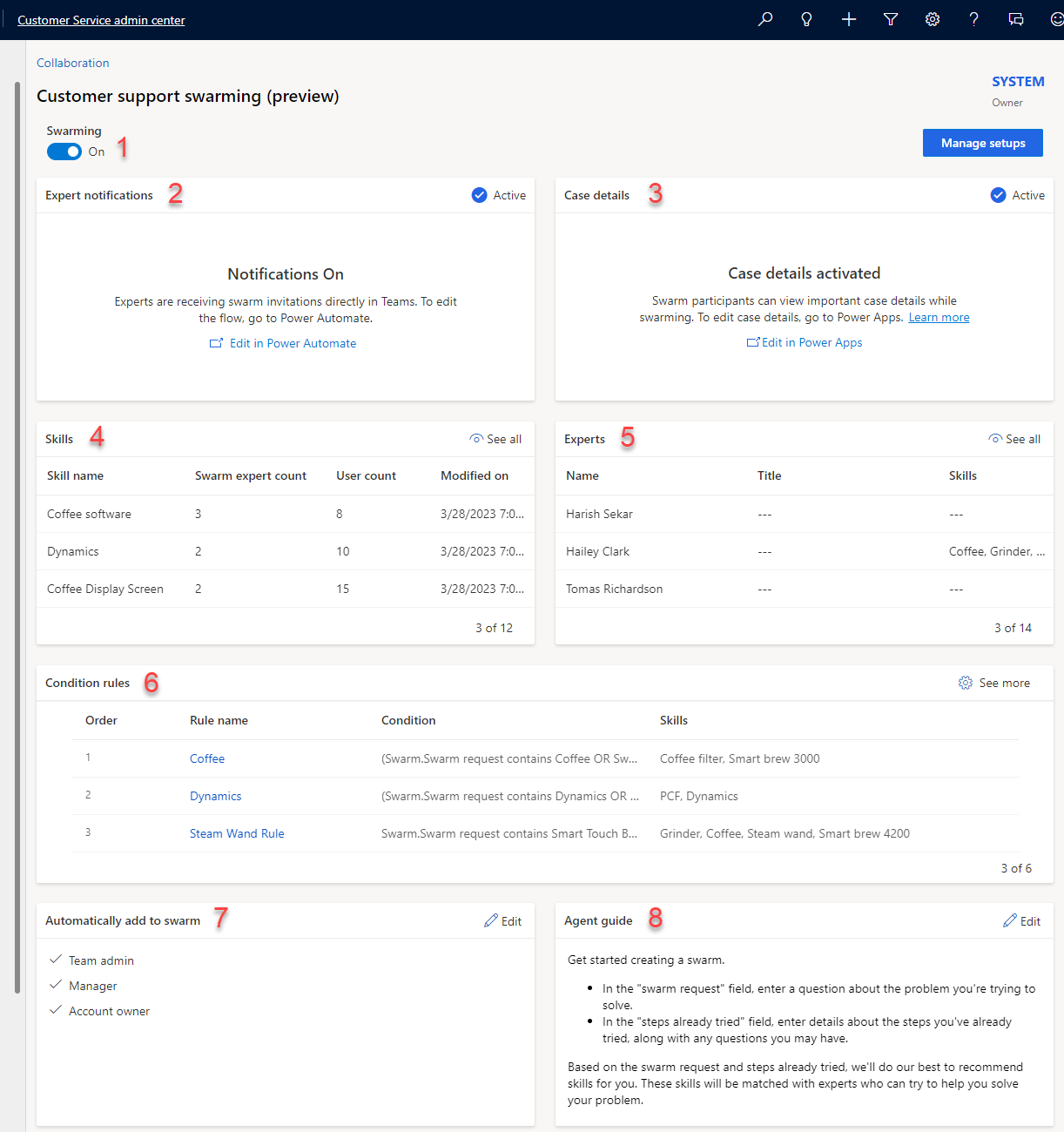
Leyenda
| Number | Funcionalidad | Description |
|---|---|---|
| 1 | Alternar enjambre | Activa la función de enjambre. |
| 2 | Notificaciones para expertos | El flujo de Power Automate que activa y gestiona las invitaciones de enjambre que se envían a los expertos. |
| 3 | Detalles del caso | Agregue campos de casos listos para usar. Los administradores pueden configurar qué campos de casos se muestran en el formulario. |
| 4 | Capacidades | Agregue habilidades relevantes para ayudar a unir a los expertos para el enjambre. Incorpore compañeros de trabajo fuera de su equipo como expertos (mediante mapeo o importación masiva) para que puedan ser recomendados para enjambres. |
| 5 | Expertos | Muestra una lista de expertos y sus habilidades que están configurados para swarming. |
| 6 | Reglas de condición | Condiciones que definen qué habilidades adjuntar a los enjambres. Las habilidades adjuntas se utilizan luego para encontrar e invitar a expertos a los enjambres. |
| 7 | Agregar automáticamente al enjambre | Los contactos del equipo se agregan automáticamente a los enjambres debido a su relación con el cliente o el agente asignado al problema. |
| 8 | Guía de agente | Orientación proporcionada por el administrador para ayudar a los agentes a saber qué contenido incluir para comenzar un enjambre o administrar el proceso de enjambre. |
Para configurar el swarming de atención al cliente, debe tener privilegios Administrador y completar los siguientes pasos.
- Active el chat integrado con la función Teams para Microsoft Teams para escritorio o aplicaciones web.
- Activar el flujo de notificaciones para expertos de enjambres en Power Automate
Activar el chat integrado mediante Teams
Puede configurar el chat integrado mediante Teams en el centro de administración de Customer Service. Los ajustes configurados para el chat insertado usando Teams en la aplicación Centro de administración de Customer Service se traspasan a la aplicación del centro de Customer Service.
- Seleccione Colaboración en el mapa del sitio. Se muestra la página Colaboración.
- Junto a Chat integrado usando Teams, seleccione Administrar.
- Establezca la opción Activar los chats de Microsoft Teams dentro de Dynamics 365 en Activar.
Activar el flujo de notificaciones para expertos de enjambres en Power Automate
Para asegurarse de que los expertos en enjambre reciban invitaciones directamente en Teams, active el flujo para notificaciones de expertos en enjambre de Microsoft Power Automate. Lleve a cabo los pasos siguientes.
En la página de configuración de Enjambre de atención al cliente (versión preliminar), vaya a la tarjeta Notificaciones de experto.
Seleccione el vínculo Editar en enlace de Power Automate. Aparece la página Enviar tarjeta de invitación de enjambre.
Después de completar las ediciones, seleccione Guardar.
Regrese al formulario principal y seleccione Activar para activar el flujo.

Nota
Puede configurar varias secciones de administración sin activar el enjambre. Esto es útil para asegurarse de haber configurado completamente la función antes de habilitarla. Una vez habilitado, aparece en el escritorio del agente, lo que puede causar problemas si no es completamente funcional.
Agregar una nueva pestaña, sección o campo al formulario de enjambre
Puede personalizar su formulario de enjambre agregando una nueva pestaña, sección o campo. Más información: crear, editar o configurar formularios usando el diseñador de formularios
Editar detalles del caso
Cuando un agente crea un enjambre, el sistema incluye campos del caso y la cuenta relacionados para brindar más contexto a los participantes del enjambre que se unen.
Puede configurar qué campos de casos incluir como parte del formulario de enjambre. Se incluyen los siguientes campos de caso listos para usar:
- Cuenta
- Nombre del cliente
- N.º de teléfono
- Caso
- Título de caso
- Número de caso
- Firmante
- Prioridad del cliente
- Status
- Producto
- Descripción del caso
Para configurar los detalles del caso, lleve a cabo los pasos siguientes:
- En la página de configuración de Enjambre de atención al cliente (versión preliminar), vaya a la tarjeta Detalles del caso.
- Seleccione Editar en Power Apps.
- Seleccione Formulario de caso para swarming de la lista y luego seleccione Editar ya sea desde la barra de comandos o seleccionando el puntos suspensivos junto al formulario.
- Edite el formulario. Cuando haya terminado, seleccione Atrás.
- Seleccione las Solucioens en el mapa del sitio y, a continuación, seleccione Publicar todas las personalizaciones.
Agregar y administrar aptitudes
Si su organización ya está utilizando habilidades en la programación de recursos o en la plataforma omnicanal para Customer Service, puede reutilizar las habilidades para definir reglas de enjambre.
Si aún no ha configurado habilidades, realice los siguientes pasos.
En la página de configuración de Enjambre de atención al cliente (versión preliminar), vaya a la tarjeta de contacto Capacidades.
Seleccione el enlace Agregar capacidad nueva.
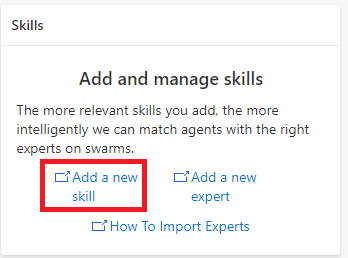
En la página Aptitudes, seleccione Crear.
En la página Crear capacidad, seleccione un Tipo de capacidad y, a continuación, en el campo Nombre de la capacidad introduzca un nombre para la capacidad.
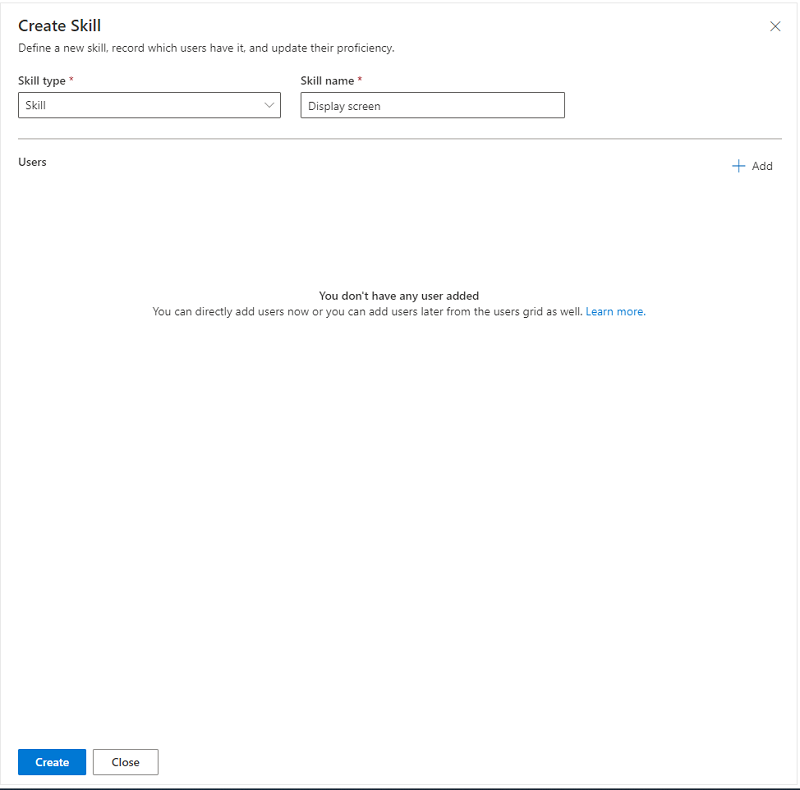
Seleccione Crear.
Adjuntar la nueva habilidad a un experto
Para usar la nueva habilidad en el enjambre de atención al cliente, debe asociarla a un usuario.
- En la página Editar capacidad, en la sección Usuarios, seleccione + Agregar.
- En la página Agregar usuarios, seleccione el tipo de usuario de la lista desplegable.
- Seleccione el nombre del usuario que quiera agregar y después seleccione Agregar usuarios seleccionados.
- Seleccione Guardar.
Habilidades de importación masiva (opcional)
Si las habilidades que desea utilizar para emparejar expertos con enjambres están almacenadas en otro sistema fuera de Dataverse, puede importarlos usando Excel mediante los pasos siguientes.
En el mapa del sitio del centro de administración Customer Service, seleccione Administración de usuario. Aparece la página de Administración de usuario.
Junto a Habilidades, seleccione Administrar.
En la página de habilidades, seleccione la lista de habilidades y luego seleccione Exportar a Excel.
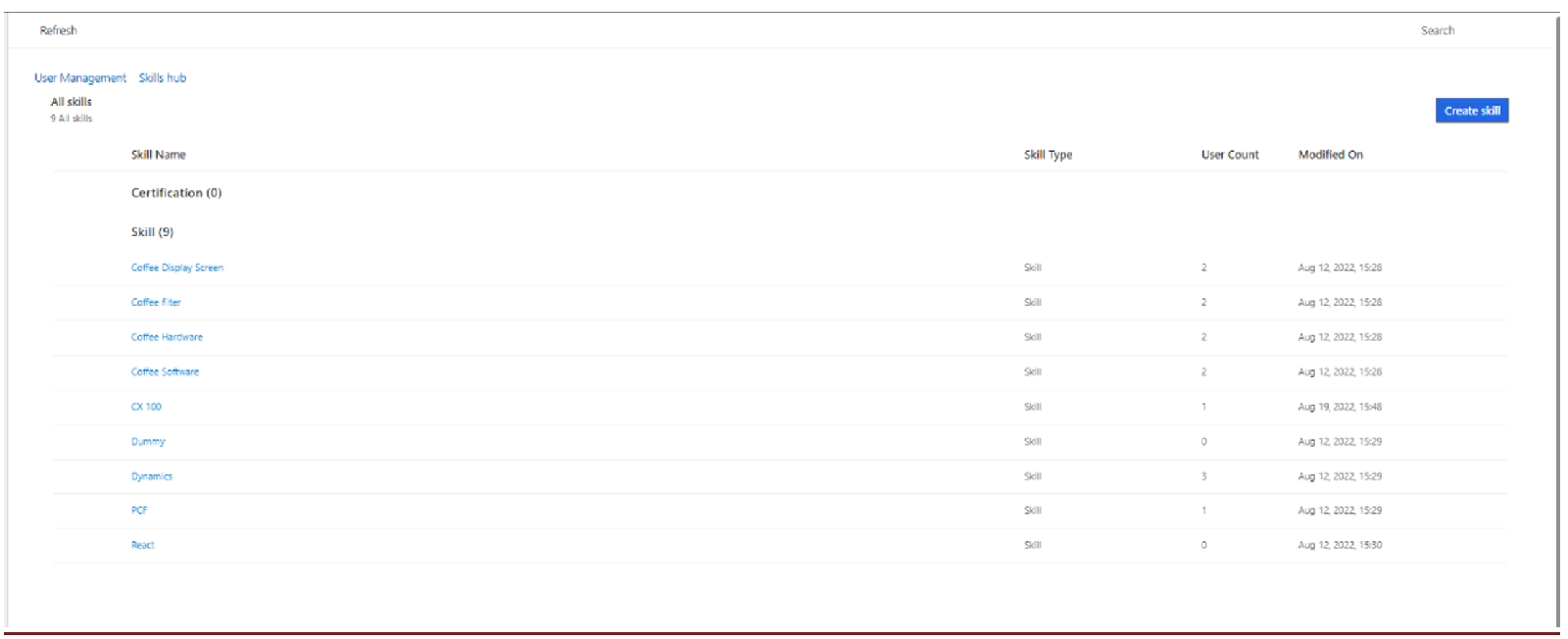
Agregue las habilidades necesarias a la hoja de cálculo y luego guárdela.
Importe la hoja de cálculo de Excel usando el asistente Importar desde Excel.
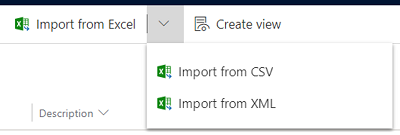
Agregar expertos
Si su organización ya está utilizando recursos reservables en la programación de recursos u omincanal, puede reutilizar los recursos para definir reglas de enjambre.
Si aún no ha configurado expertos, realice los siguientes pasos.
En la página de Enjambre de atención al cliente (versión preliminar), vaya a la tarjeta Capacidades y seleccione Agregar un experto nuevo.
En la página Usuarios del centro de contacto, seleccione Expertos en enjambre del menú desplegable.
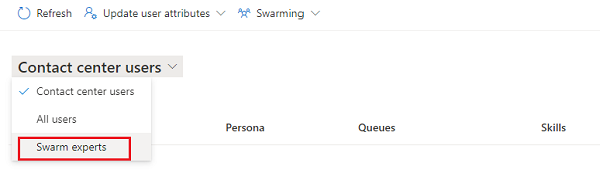
Actualizar aptitudes en masa
Si desea actualizar las habilidades de varios expertos, puede actualizarlas de forma masiva siguiendo los siguientes pasos.
En la página de Enjambre de atención al cliente (versión preliminar), vaya a la tarjeta Capacidades y seleccione Agregar un experto nuevo.
En la página Usuarios del centro de contacto, seleccione Expertos en enjambre del menú desplegable.
Seleccione los usuarios para los que desea actualizar masivamente las habilidades y luego, en la barra de comandos, seleccione Actualizar atributos de usuario.
En la página Actualizar habilidades página, seleccione las habilidades y los niveles de competencia de la lista desplegable y luego seleccione Guardar.
Definir reglas de condición
Puede definir reglas de enjambre que identifiquen las habilidades que deben sugerirse cuando un agente realiza una solicitud de enjambre. Las sugerencias de expertos se definen con el objetivo de encontrar el conjunto mínimo de expertos en su organización que coincidan con la cantidad máxima de habilidades sugeridas para un enjambre.
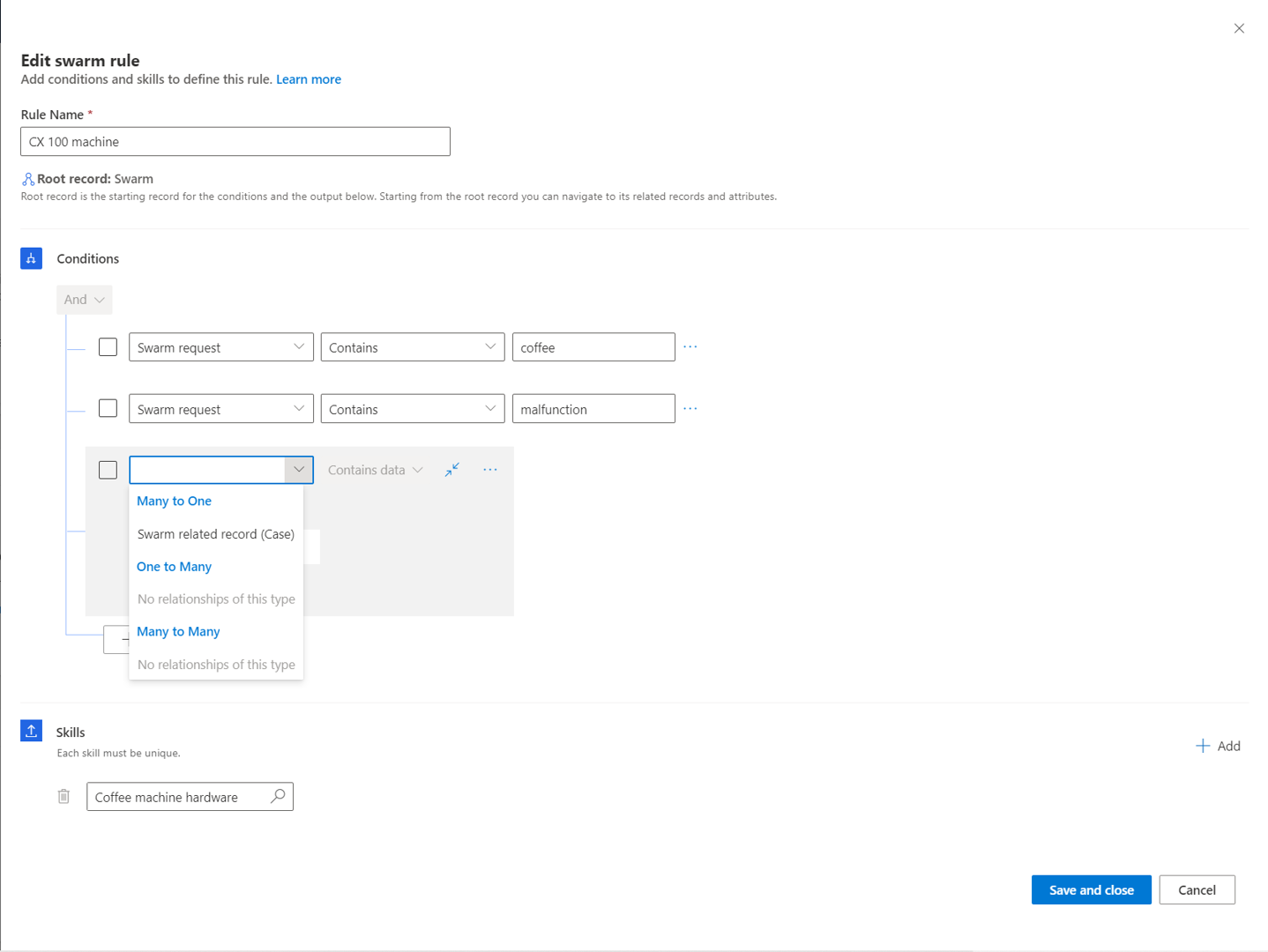
Los siguientes aspectos se aplican a la configuración de reglas de enjambre.
Solo las tres reglas principales se muestran en la página principal del enjambre. Para ver más reglas, seleccione Ver más.
Puede definir reglas basadas en el caso relacionado y los atributos de la cuenta. De forma predeterminada, la solicitud de enjambre, o la pregunta con la que el agente necesita ayuda, se sugiere automáticamente como una de las condiciones.
Dependiendo de las reglas que defina, puede agregar una o más habilidades únicas específicas.
Cuando se emparejan habilidades, el sistema ejecuta todas las reglas posibles, hasta 100 reglas.
Las reglas se ejecutan en el orden en que aparecen. Como Administrador, puede reordenar, editar, eliminar o copiar reglas.
Para agregar una regla nueva, realice los pasos que se indican a continuación.
En la tarjeta Reglas de condición, seleccione Ver más.
En la página Reglas de condición, seleccione Crear regla. La página Crear regla de enjambre se muestra.
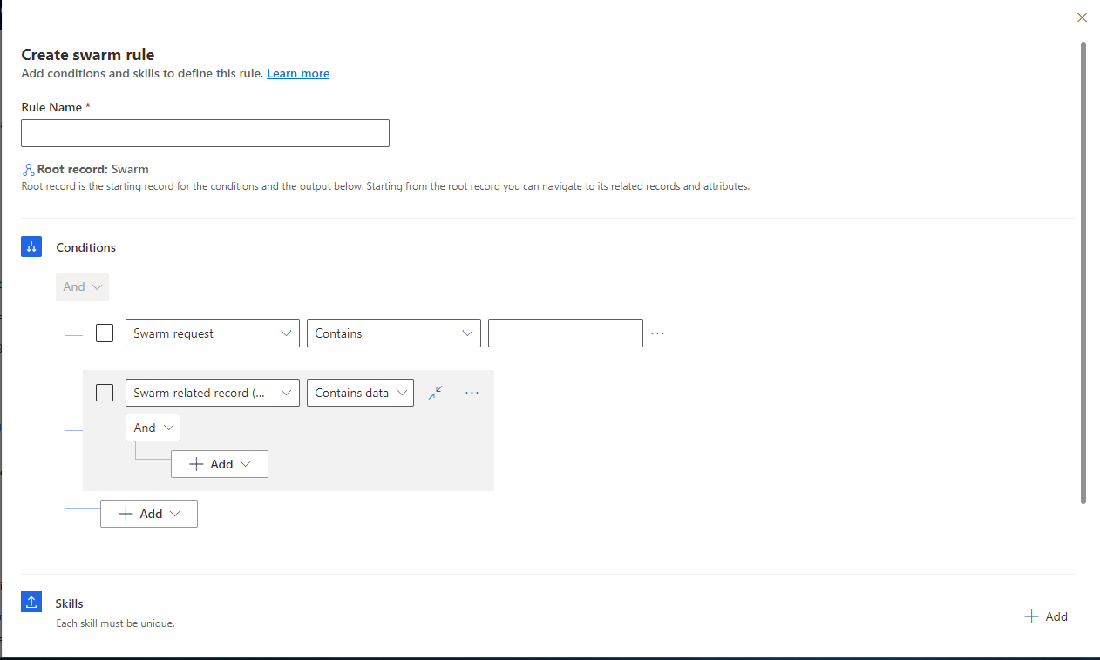
Agregue un nombre para la regla, y luego agregue las condiciones y habilidades para definir la regla.
Para agregar una nueva capacidad desde el generador de reglas, haga lo siguiente:
- En el campo Seleccionar capacidades, seleccione el icono de búsqueda. Aparece un panel Registros de búsqueda.
- En el campo Buscar característica, seleccione el icono de búsqueda. Aparecerá la lista de Características.
- Seleccione las características que desee, o seleccione Búsqueda avanzada. Se abre una página donde puede elegir habilidades (características) usando Añadir nuevo registro. Si elige Nueva característica en el panel Registros de búsqueda, tiene que salir de la página actual para crear la nueva habilidad.
Cómo se agregan contactos automáticamente a enjambres
Además de hacer coincidir las habilidades para encontrar expertos, de forma predeterminada, el sistema agrega contactos listos para usar al enjambre. Estos participantes se agregan al enjambre automáticamente sin una invitación al enjambre. Por lo general, su función es observar el proceso de enjambre y brindar información al cliente si es necesario, o administrar las comunicaciones con el cliente.
Los contactos del enjambre pueden incluir opcionalmente cualquiera de las personas siguientes.
- El supervisor del agente. (Esta persona puede ser la misma para muchos agentes del equipo). Si no se identifica un supervisor para el agente, se agrega automáticamente el Administrador que habilitó el enjambre.
- El Administrador del equipo del que es miembro el agente.
- El propietario de la cuenta relacionada.
Editar la guía del guía
La guía de agente es la dirección proporcionada por usted, como Administrador, que aparece en el formulario de enjambre cuando el agente lo abre. La guía de agente ayuda a garantizar que su agente escriba las preguntas correctas. Proporciona un contexto útil para unir de manera efectiva las habilidades y los expertos.
Al crear la guía de agente, tenga en cuenta lo siguiente:
Puede editar el contenido de la guía y la guía que cree se aplica a todos los diferentes tipos de enjambre. No se puede personalizar más.
La plantilla de guía está habilitada para texto enriquecido.
La plantilla de guía tiene un límite de 2,000 caracteres.
Para crear la guía de agente, siga estos pasos.
En la tarjeta Guía de agente, seleccione Editar. Aparecerá la página Guía de agente.
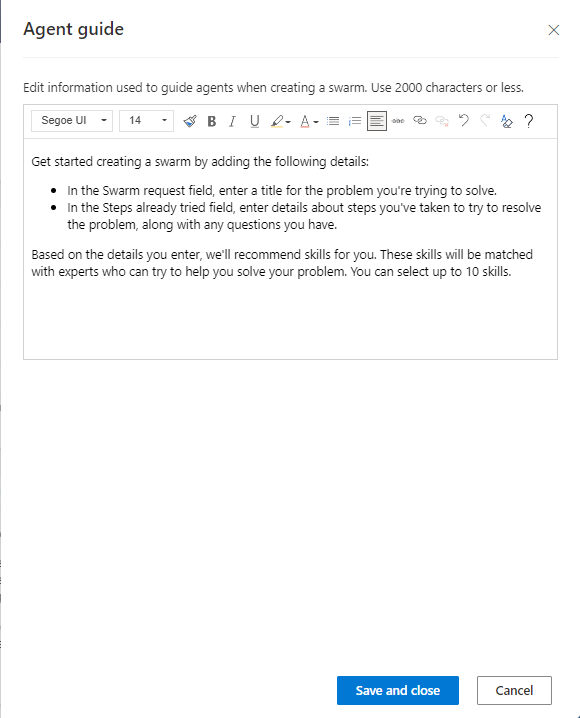
Escriba sus detalles y luego seleccione Guardar y cerrar.
Otorgar privilegios de enjambre a los agentes
Los agentes necesitan privilegios específicos para garantizar que puedan enjambrar de manera efectiva. Utilice la siguiente tabla para comprender los privilegios y tipos.
| Privilegio de enjambre | Tipo de privilegio |
|---|---|
| Enjambre | Leer, crear, actualizar, compartir |
| Participante del enjambre | Leer, crear, actualizar, compartir |
| Regla de participante del enjambre | Leído |
| Aptitud de enjambre | Leer, crear, actualizar, compartir |
| Rol de enjambre | Leído |
| Característica | Leído |
| Usuario del sistema | Leído |
Para configurar privilegios de enjambre para agentes, realice los siguientes pasos.
Vaya a al centro de administración de Power Platform y, a continuación, en Entornos>Nombre del entorno, seleccione los puntos suspensivos y luego seleccione Ajustes.
En Usuarios + permisos, seleccione Reglas de seguridad.
Seleccione rol de seguridad (por ejemplo, representante del servicio al cliente), y luego seleccione los siguientes roles para aplicar los siguientes privilegios:
- Enjambre
- Participante del enjambre
- Regla de participante del enjambre
- Rol de enjambre
- Aptitud de enjambre
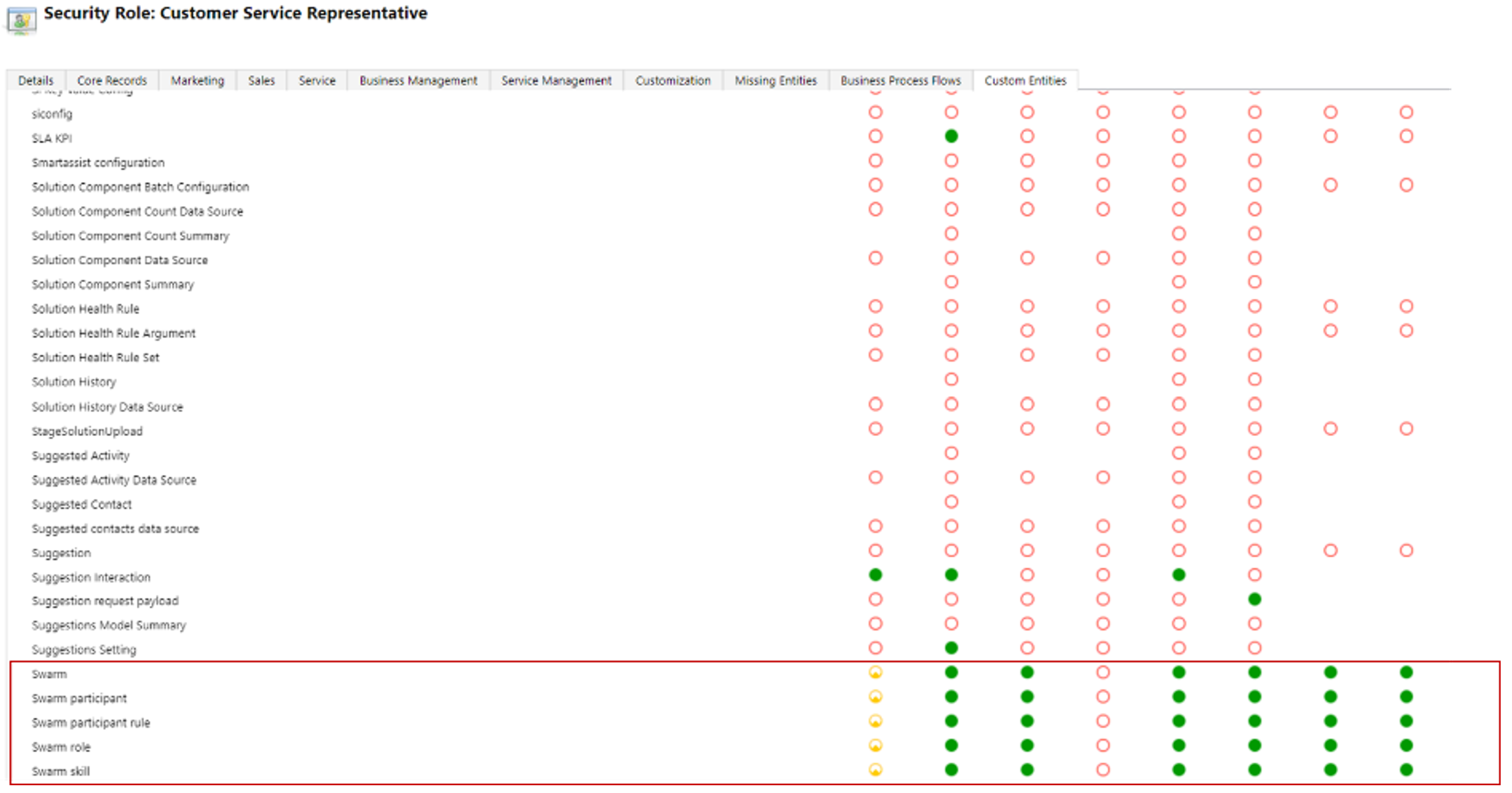
Seleccione la pestaña Servicio y luego, para Característica, seleccione los privilegios de seguridad.
Guarde los cambios y publique.
Active la función de enjambre en la página de enjambre de atención al cliente
Seleccione Colaboración en el mapa del sitio. Se muestra la página Colaboración.
Junto a Enjambre de atención al cliente (versión preliminar), seleccione Administrar.
Establezca el control de alternancia Enjambre en Habilitado.
Consulte también
Comentarios
Próximamente: A lo largo de 2024 iremos eliminando gradualmente GitHub Issues como mecanismo de comentarios sobre el contenido y lo sustituiremos por un nuevo sistema de comentarios. Para más información, vea: https://aka.ms/ContentUserFeedback.
Enviar y ver comentarios de